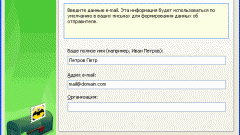Инструкция
1
Откройте приложение почта на компьютере с Windows 8.1. Для этого на Начальном экране есть живая плитка с изображением письма. Можно воспользоваться и поиском, написав слово «почта» на Начальном экране.
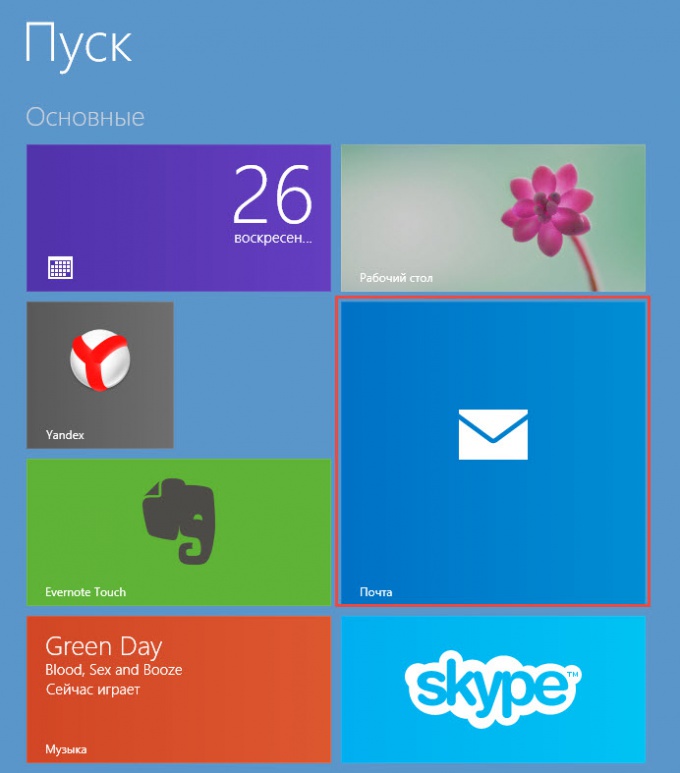
2
В самом приложении Почта двигаем мышь к правому экрану и в возникающем меню выбираем Параметры. В открывшемся меню настроек приложения Почта Windows 8.1 нужно войти в пункт Учётные записи. Именно здесь мы и сможем настраивать почтовые ящики практически любых почтовых сервисов.
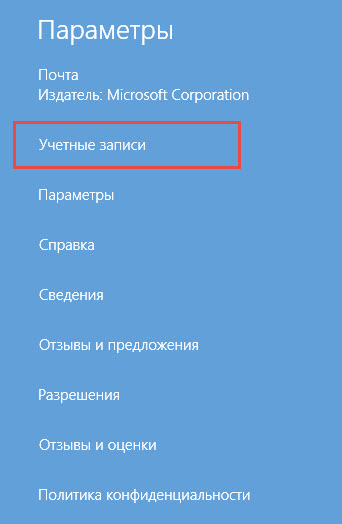
3
Для настройки ящика Яндекса нужно указать в Почте Windows 8.1 следующие параметры.
Адрес почты — адрес вашего почтового ящика.
Имя пользователя и пароль — имя вашего аккаунта на Яндексе и пароль для него.
Сервер входящей и исходящей почты соответственно imap.yandex.ru порт 993 и smtp.yandex.ru порт 465.
Остальные флаги настройки извещения о новых письмах и прочем настраивайте по своему усмотрению.
Адрес почты — адрес вашего почтового ящика.
Имя пользователя и пароль — имя вашего аккаунта на Яндексе и пароль для него.
Сервер входящей и исходящей почты соответственно imap.yandex.ru порт 993 и smtp.yandex.ru порт 465.
Остальные флаги настройки извещения о новых письмах и прочем настраивайте по своему усмотрению.
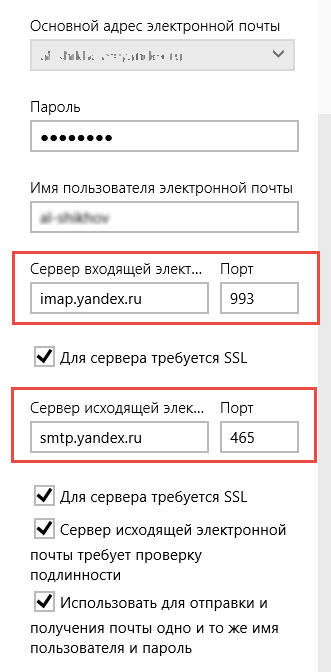
4
Для настройки ящика Gmail параметры похожи, но адреса серверов и порты другие. Сервер исходящей почты imap.gmail.com порт 993, а исходящей smtp.gmail.com порт 465.
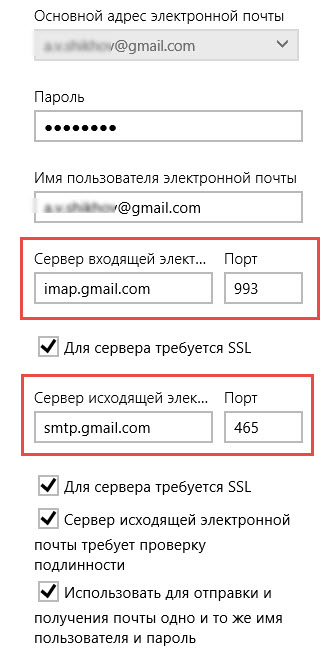
Полезный совет
По аналогии вы можете настроить и доступ к своему почтовому ящику на Mail.ru или на другой почтовой службе. Важно, чтобы она поддерживала формат работы с сервером почты через IMAP.